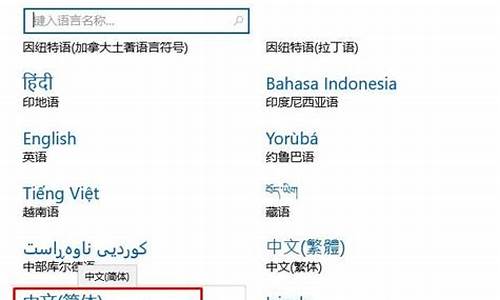电脑系统盘为什么不能扩展了-电脑系统盘为什么不能扩展
1.win10为什么c盘不能扩展卷
2.Win10系统盘不能扩展卷怎么解决?
win10为什么c盘不能扩展卷

工具/原料: win10/电脑
1、鼠标右键单击"此电脑"图标,在弹出的快捷菜单中选择“管理”
2、打开计算机管理,在左侧下方找到存储/磁盘管理。在右边可以看见自己的系统硬盘。
3、在这里我以“I盘”合并到“G盘”为例,演示一下将“I盘”合并到“G盘”的操作过程,首先右键单击“I盘”选择压缩卷
4、输入压缩空间量中,输入想切下来的磁盘的大小,如果想压缩出10G,因为这里的单位是MB,所以填写10*1024MB,点击压缩
5、压缩完成会在G盘右边出现一个绿色的盘符,这里系统默认的规则是:比如扩展G盘,可用空间必须在G盘右边且相邻。鼠标右键单击G盘,选择扩展卷
6、进入使用扩展卷向导,鼠标点击“下一步”
7、选择扩展的空间容量,这里一般选择最大值即可,设置完毕,点击下一步,进行下一步操作
8、完成扩展向导,点击完成,即可扩展成功,扩展之后发现c盘增大了,扩展方法非常简单
Win10系统盘不能扩展卷怎么解决?
解决步骤如下:
1、在win10桌面上,单击此电脑,右键选择管理,打开计算机管理,单击磁盘管理;
2、打开磁盘管理以后,发现电脑一共有三个分区,其中C盘是主分区也就是系统盘,扩展分区中有D盘和E盘两个逻辑分区。现在增加C盘的空间,直接在C盘上单击鼠标右键,发现菜单中扩展卷是灰色的不可用状态,也就是说现在无法扩展C盘的空间;
3、我们需要先把D盘和E盘逻辑磁盘都删除了,继续在可用空间上单击鼠标右键,然后删除分区。删除后的扩展分区就变为了未分配空间;
4、在C盘上单击鼠标右键,扩展卷已经可以使用了,现在开始给C盘增加空间,选择扩展卷。使用扩展卷向导给C盘增加空间。
Windows 10是美国微软公司研发的跨平台及设备应用的操作系统。是微软发布的最后一个独立Windows版本。Windows 10共有7个发行版本,分别面向不同用户和设备。
截止至2018年3月7日,Windows 10正式版已更新至秋季创意者10.0.16299.309版本,预览版已更新至春季创意者10.0.17120版本。
参考资料:
百度百科:win10声明:本站所有文章资源内容,如无特殊说明或标注,均为采集网络资源。如若本站内容侵犯了原著者的合法权益,可联系本站删除。